Outlookでサブフォルダーを含む未読アイテムの数を表示するにはどうすればよいですか?
ご存知の通り、Outlookではナビゲーションペインのフォルダ名の横にある数字は、そのフォルダ内の未読アイテムの数を示しています(右のスクリーンショット参照)。しかし、この数字にはサブフォルダ内の未読アイテムの数は含まれていません。時には、サブフォルダを含めた未読アイテムの総数を知りたい場合がありますが、どうすればよいでしょうか?以下の方法をお試しください:
検索フォルダ機能を使用して、サブフォルダを含む未読アイテムの数を表示する
Kutools for Outlookを使用して、サブフォルダを含む未読アイテムの数を表示する

Outlookでサブフォルダを含む未読アイテムの数を表示する
この方法では、指定されたフォルダとそのサブフォルダからすべての未読アイテムを集める検索フォルダを作成し、その後、Outlookの検索フォルダに未読アイテムの総数を表示する手順を説明します。
1. サブフォルダを含む未読アイテムの数を表示したいフォルダを選択し、「フォルダ」>「新しい検索フォルダ」をクリックします。

2. 「新しい検索フォルダ」ウィンドウで、「カスタム検索フォルダを作成」オプションをハイライトして選択し、「選択」ボタンをクリックします。

3. 開いた「カスタム検索フォルダ」ダイアログボックスで、新しい検索フォルダの名前を「名前」ボックスに入力します。

4. 「条件」ボタンをクリックして「検索フォルダの条件」ダイアログボックスを開き、「その他の選択肢」タブに移動し、「次の条件に一致するアイテムのみ」オプションをチェックして、右のドロップダウンリストから「未読」を選択し、「OK」ボタンをクリックします。
5. これで「カスタム検索フォルダ」ダイアログボックスに戻ります。「参照」ボタンをクリックして「フォルダの選択」ダイアログボックスを開き、指定したフォルダと「サブフォルダを検索」オプションをチェックして「OK」ボタンをクリックします。

6. 「OK」>「OK」ボタンをクリックして設定を保存します。
これで新しい検索フォルダがナビゲーションペインに追加され、検索フォルダの横にある数字が、指定されたフォルダとそのサブフォルダ内の未読アイテムの総数を示します。

Kutools for Outlookを使用して、サブフォルダを含む未読アイテムの数を表示する
「Kutools for Outlook」がインストールされている場合、その「統計」機能を使用して、Outlook内のすべての選択したフォルダ全体の未読アイテムの総数を迅速に確認できます。さらに、統計レポートをエクスポートして詳細な分析を行うことも可能です。
Outlookの非効率さにさようなら!Kutools for Outlookは、一括メール処理を簡単に行えます - さらに、無料のAI機能も搭載!今すぐKutools for Outlookをダウンロード!!
ステップ1. Kutools for Outlookをダウンロードしてインストールし、Outlookを開いて「Kutools Plus」>「統計」をクリックします。
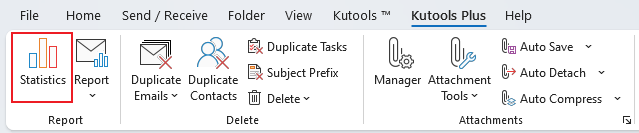
ステップ2. 「統計」ダイアログで、フォルダを選択し、期間を指定します。次に「OK」をクリックします。
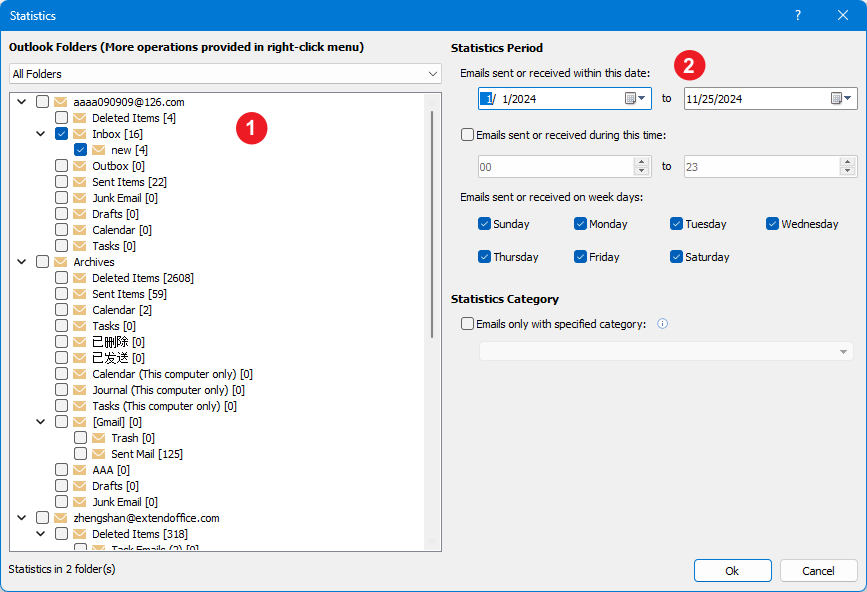
ステップ3. 送信済みフォルダが選択されていない場合、送信済みアイテムフォルダを選択するかどうかを尋ねるダイアログが表示されます。「はい」をクリックして送信済みアイテムフォルダを選択するか、「いいえ」をクリックして現在の選択を保持します。
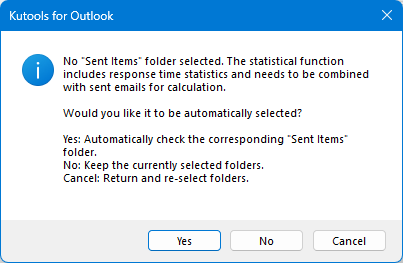
これで、選択したフォルダ内の未読アイテムの総数が一覧表示されます。
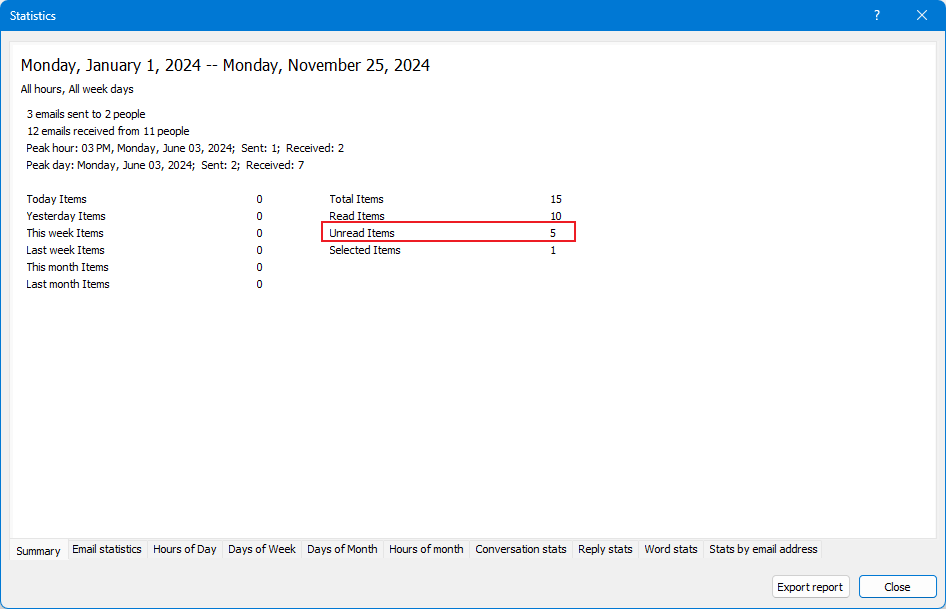
さらに、選択したフォルダに関するその他の詳細な統計情報を確認できます。「レポートをエクスポート」ボタンをクリックして、統計をExcelファイルとして保存し、さらなる分析を行います。
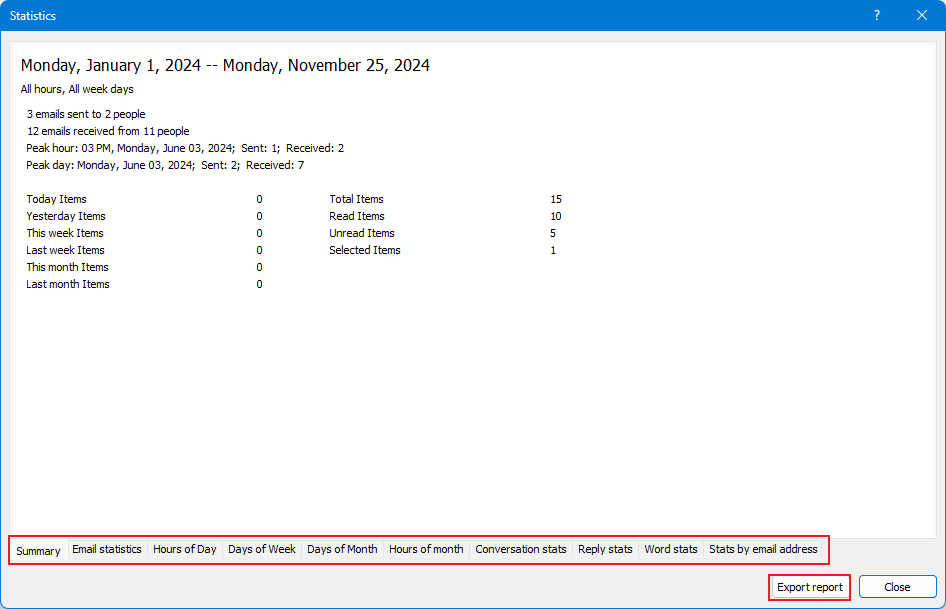
デモ:Outlookでサブフォルダを含む未読アイテムの数をカウント/表示する
このビデオでKutools / Kutools Plusタブを探索してください – 強力な機能が満載で、無料のAIツールも含まれています!すべての機能を30日間無料で制限なくお試しください。
関連記事
Outlookのすべてのフォルダ内のアイテム(メール)の総数をカウントする
Outlookで選択したメール内の添付ファイルの総数をカウントする
OutlookでTo、Cc、Bccフィールド内の受信者の数をカウントする
最高のオフィス生産性ツール
最新情報: Kutools for Outlook 無料版リリース!
新しくなった Kutools for Outlook を100以上の素晴らしい機能とともに体験してください!今すぐダウンロードしてみましょう!
🤖 Kutools AI : 高度なAI技術を活用し、メールの返信、要約、最適化、拡張、翻訳、作成までを簡単に処理します。
📧 メール自動化: 自動返信(POPとIMAPに対応) / スケジュール電子メールを送信 /送信時にルールで自動 CC/BCC / 高度なルールによる自動転送 / 挨拶を自動追加 / 複数宛先メールを自動的に一通ずつ分割...
📨 メール管理: メールの取り消し / 件名などで詐欺メールをブロックする / 重複メールを削除 / 高度な検索 / フォルダーを整理...
📁 添付ファイルプロ: 一括保存 / 一括切り離し / 一括圧縮 / 自動保存 / 自動的に切り離す / 自動圧縮...
🌟 インターフェイスマジック: 😊さらに美しくてクールな絵文字 /重要なメール到着時に通知 / Outlookを閉じるのではなくグループを最小化...
👍 ワンクリック便利機能: 全員に【Attachment】付きで返信 / フィッシング対策メール / 🕘送信者のタイムゾーン表示...
👩🏼🤝👩🏻 連絡先&カレンダー: 選択したメールから一括で連絡先を追加 /連絡先グループを個別グループに分割 / 誕生日のリマインダーを削除...
お好みの言語で Kutools を利用可能 ― 英語、スペイン語、ドイツ語、フランス語、中国語など40以上の言語に対応!
Kutools for Outlookをワンクリックですぐに利用開始。待たずに今すぐダウンロードして効率を高めましょう!


🚀 ワンクリックダウンロード — Office用アドインをすべて入手
強くおすすめ: Kutools for Office(5-in-1)
ワンクリックで五つのインストーラーを同時ダウンロード ― Kutools for Excel、Outlook、Word、PowerPoint、Office Tab Pro。 今すぐダウンロード!
- ✅ ワンクリックの便利さ: 五つのセットアップパッケージを一度にダウンロードできます。
- 🚀 あらゆるOffice作業に準備完了: 必要なアドインをいつでもインストール可能です。
- 🧰 含まれるもの: Kutools for Excel / Kutools for Outlook / Kutools for Word / Office Tab Pro / Kutools for PowerPoint